admin管理员组文章数量:1794759

趁着课余时间学点Python(十五)有趣的小模块
一、Python模块与包
python中模块与包的含义
1. Python模块与包模块是单个的py文件,包是包含多个py文件的文件夹
1.1 模块模块是一个py文件
我们自己创建一个py文件就是一个模块
我们可以对他进行导入的操作,然后使用
自定义模块:textmodel.py
def print_f(a): print(a)另一个py文件:模块.py
导入的时候记得要让两个文件同路径
我们导入自定义模块,然后使用自定义函数
# 第一种方法 import textmodel textmodel.print_f("第一种方法:直接导入 测试成功") # 第二种方法 from textmodel import print_f print_f("第二种方法:精确导入某函数 测试成功") # 第三种方法 import textmodel as tm tm.print_f("第三种方法:导入起别名 测试成功")导入别人的模块和内置模块也可以这样
项目文件夹:
1.2 包包就是一个含有__init__.py的文件夹
我们在项目目录下创建一个文件夹text,然后在里面放一个__init__.py的文件
这样就是一个包了
在text文件夹新建一个textpackage.py
def print_f(a): print(a)和text同目录的模块.py文件
from text import textpackeg textpackeg.print_f("包测试成功")项目文件夹:
text文件夹:
2. 有趣有用的库Python模块千千万,有趣有用占一半。
你是否知道这几个模块呢?他们的作用都是我们平常使用的。让我们一起来看看这些模块吧!
有的模块功能众多,这里只列出一些好玩的功能
2.1 链接生成二维码你可曾自己动手做过二维码吗?花了多少时间?花了钱吗?
没关系,这个模块两行命令直接将你的网址/链接转成二维码,支持有图背景,无图背景等形式。
模块名:myqr
安装方式:pip自动安装
打开cmd键入
pip install myqr然后静静等待安装完成就可以了~~
安装完成后,不需要打代码,还是cmd命令界面
使用格式:myqr 网址 -p 自定义图片路径 -c
实例分析:
普通图片二维码:
网址链接:blog.csdn/m0_52883898 图片地址:C:\\ITStudy\\ITtools\\pythontool\\test.jpg 命令:myqr blog.csdn/m0_52883898 -p C:\\ITStudy\\ITtools\\pythontool\\test.png -c在cmd键入命令后,如果得到这样的提示,就是成功了
line 16: mode: byte Succeed! Check out your 4-H QR-code: C:\\Users\\Smly\\test_qrcode.png打开我们生成的二维码瞅一瞅:
动态图二维码:
网址链接:blog.csdn/m0_52883898 图片地址:C:\\ITStudy\\ITtools\\pythontool\\test.gif 命令:myqr blog.csdn/m0_52883898 -p C:\\ITStudy\\ITtools\\pythontool\\test.gif -c成功:
It may take a while, please wait for minutes... line 16: mode: byte Succeed! Check out your 4-H QR-code: C:\\Users\\Smly\\test_qrcode.gif打开瞅瞅:
2.2 视频转gif作为博主,有时候会面对一些很苦恼的事情,就是代码效果一张图片塞不下,多张图片不好看,md有没法放视频,所以需要视频转gif,就很有用了。
他就是moviepy库,当然他的功能不仅仅是视频转gif,还有更多功能等你来看哦
安装pip install moviepy
写代码
import moviepy.editor as mp #视频文件的本地路径 con = mpy.VideoFileClip("C:\\\\ITStudy\\\\ITtools\\\\pythontool\\\\test.mp4") # 截取帧数 c1 = content.subclip(0, 30) # 将片段保存为gif到"C:\\\\ITStudy\\\\ITtools\\\\pythontool\\\\moviepytest.gif" c1.write_gif("C:\\\\ITStudy\\\\ITtools\\\\pythontool\\\\moviepytest.gif")运行代码,等待运行完成
看看效果:
2.3 随机数生成有时会需要使用到随机数,这时候就需要我们的random模块
用法不难,如下:
import random # 生成10个0-10的整数 for i in range(10): print(random.randint(0,10)) # 生成10个0-1的数 for i in range(10): print(random.random()) 2.4 时间模块有时候我们会想记录我们代码所运行的实际时间
import time start = time.time() # 当前时间戳 a = 1000**100000 end = time.time() # 获取计算完成的时间戳 runTime = end - start # 计算所花的时间 print("本次计算耗时:{}".format(runTime)) 2.5 词云生成你是否想要生成一个自己所拥有的词云图呢?这个模块可以帮到你!wordcloud有些依赖模块需要安装,我只介绍简单的词云
安装会有问题,建议下载源代码,使用文件安装,不适用pip
英文词云:
from wordcloud import WordCloud # 1.读入txt文本数据 text = open(r'test.txt', "r",encoding = 'utf-8').read() # 2.生成词云图,这里需要注意的是WordCloud默认不支持中文 # 无自定义背景图:需要指定生成词云图的像素大小,默认背景颜色为黑色,统一文字颜色:mode='RGBA' wc = WordCloud( # 设置背景色 background_color='white', # 设置背景宽 width=500, # 设置背景高 height=350, # 最大字体 max_font_size=50, # 最小字体 min_font_size=10, mode='RGBA', ) # 产生词云 wc.generate(text) # 保存图片 wc.to_file(r"wordcloud.png") # 按照设置的像素宽高度保存绘制好的词云图,比下面程序显示更清晰 3. 把自己的模块上传到网络详情请看这篇博客保姆级教程带你开发优质的Python库之上篇【建议收藏】
结语兴趣是最好的老师,坚持是不变的真理。 学习不要急躁,一步一个脚印,踏踏实实的往前走。 每天进步一点点,日积月累之下,你就会发现自己已经变得很厉害了。
我是布小禅,一枚自学萌新,跟着我每天进步一点点吧!
说了这么多暂时也就够了,那么就告辞吧 你想学的,我这里都有!! 点击链接加入群聊【Python全栈技术学习交流】
版权声明:本文标题:趁着课余时间学点Python(十五)有趣的小模块 内容由林淑君副主任自发贡献,该文观点仅代表作者本人, 转载请联系作者并注明出处:http://www.xiehuijuan.com/baike/1686585009a84575.html, 本站仅提供信息存储空间服务,不拥有所有权,不承担相关法律责任。如发现本站有涉嫌抄袭侵权/违法违规的内容,一经查实,本站将立刻删除。




















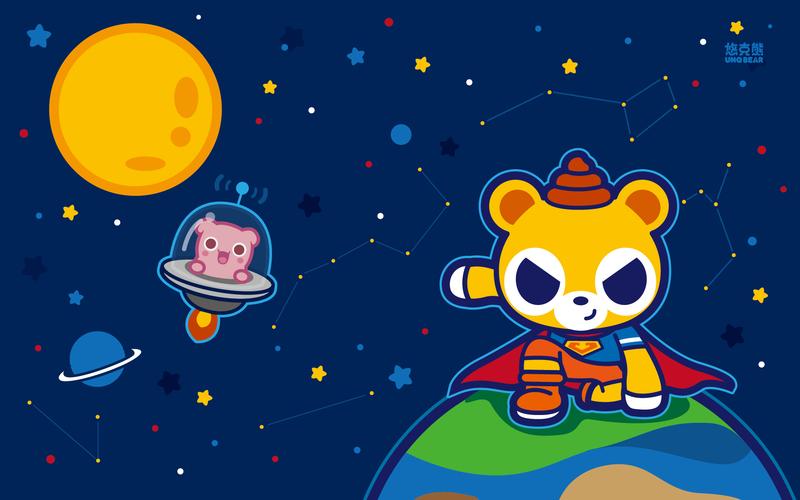


发表评论